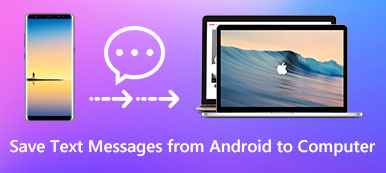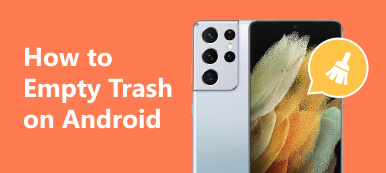Com o passar do tempo, você poderá descobrir que seu telefone Android fica cada vez mais lento. Esse é um grande problema entre os usuários do Android. Isso significa que você deve liberar espaço no seu dispositivo. Excluindo mensagens de texto no Android, por exemplo, é uma forma importante de melhorar o desempenho. Além disso, isso pode organizar seu aplicativo de mensagens e permitir que você encontre informações rapidamente. Este guia explica como fazer isso em diversas situações.

- Parte 1. Como excluir todas as mensagens de texto no Android
- Parte 2. Como excluir mensagens de texto específicas no Android
- Parte 3. Perguntas frequentes sobre exclusão de mensagens de texto no Android
Parte 1. Como excluir todas as mensagens de texto no Android
De modo geral, você não pode excluir todas as mensagens do aplicativo Android Mensagens de uma vez, pois o aplicativo não oferece um recurso nativo para limpar a caixa de entrada. No entanto, alguns fabricantes adicionaram a funcionalidade de limpeza em seus dispositivos. Por exemplo, os telefones Samsung Galaxy permitem aos usuários remover todas as mensagens ao mesmo tempo.
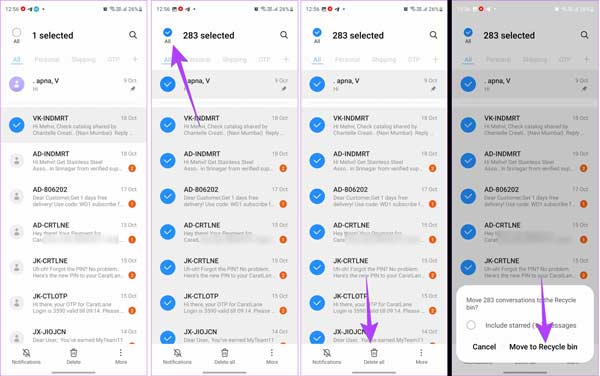
Passo 1 Execute o aplicativo Mensagens em seu telefone ou tablet Android.
Passo 2 Mantenha pressionado um bate-papo para entrar no modo de edição. aperte o Todos os Produtos opção no canto superior esquerdo para selecionar todas as mensagens.
Passo 3 Em seguida, toque no apagar tudo botão na parte inferior. Em seguida, toque no Mover para a lixeira botão na caixa de alerta para confirmar a ação.
Note: se você não conseguir encontrar a opção de seleção completa em seu aplicativo Mensagens, poderá usar um aplicativo de gerenciamento de SMS de terceiros para realizar o trabalho.
Parte 2. Como excluir mensagens de texto específicas no Android
Você pode excluir mensagens de texto específicas no Android? A resposta é sim e o aplicativo Mensagens integrado inclui a capacidade de remover SMS específicos, por exemplo, você pode excluir várias mensagens de texto de contatos diferentes ou de um contato específico, ou excluir mensagens de texto enviadas em seu dispositivo Android de uma só vez.
Como excluir várias conversas no Android
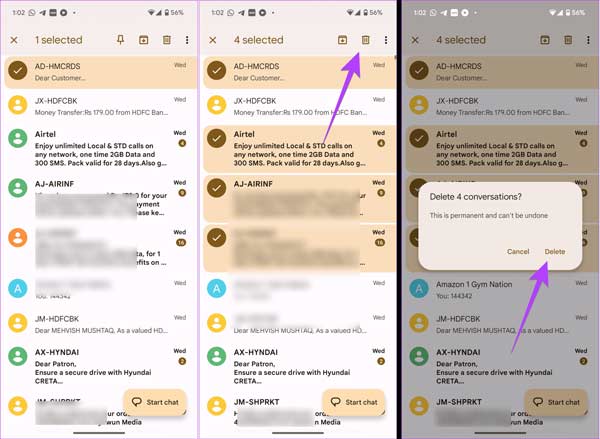
Passo 1 Abra seu aplicativo Mensagens na bandeja de aplicativos.
Passo 2 Mantenha uma conversa pressionada para selecioná-la e entrar no modo de edição. Pressione outros bate-papos indesejados para selecioná-los um por um. Então você deverá ver uma marca de seleção ao lado de cada um.
Passo 3 Em seguida, toque no Lixeira botão, Apagar botão ou opção relativa. Confirme sua ação na caixa de alerta.
Como excluir várias mensagens de texto em um bate-papo no Android
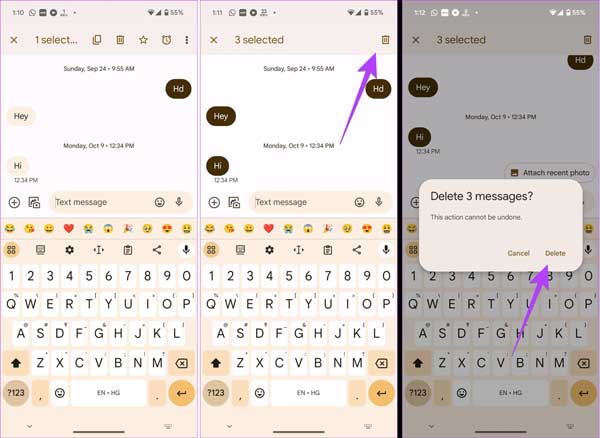
Passo 1 Encontre o bate-papo desejado em seu aplicativo Mensagens e abra-o.
Passo 2 Mantenha pressionada uma mensagem indesejada para selecioná-la e toque em outras mensagens inúteis, uma por uma.
Passo 3 Toque em Lixeira botão seguido por Apagar na caixa de alerta para excluir imediatamente várias mensagens de texto no Android.
Note: Se você estiver usando um telefone Samsung Galaxy, toque no Lixeira botão após entrar na conversa desejada. Em seguida, selecione as mensagens indesejadas e toque no Apagar botão na parte inferior.
Dica bônus: como recuperar mensagens de texto excluídas no Android
Onde as mensagens de texto excluídas são armazenadas no Android? Alguns dispositivos Android, como os telefones Samsung Galaxy, movem o SMS excluído para a pasta da lixeira. Na maioria dos casos, as mensagens excluídas desaparecem permanentemente quando você as exclui do seu dispositivo Android. Se você limpar SMS importantes por engano, é possível recuperá-los usando Apeaksoft Android Data Recovery antes de serem sobrescritos.

4,000,000+ Transferências
Recuperar mensagens de texto excluídas, contatos, fotos, vídeos e mais dados no Android.
Visualize SMS excluídos antes da recuperação.
Mantenha as mensagens de texto recuperadas em suas condições originais.
Disponível para uma ampla gama de dispositivos Android.
Aqui estão as etapas para recuperar mensagens de texto excluídas em seu telefone Android:
Passo 1Conecte-se ao seu telefone Android
Lance o melhor Recuperação de SMS para Android ferramenta depois de instalá-la em seu computador. É compatível com Windows 11/10/8/7 e Mac OS X 10.6 ou superior.
Em seguida, conecte seu telefone Android ao computador com um cabo USB. Assim que seu dispositivo for detectado, siga as instruções na tela para mudar para o modo USB para transferir arquivos ou modo MTP.
Note: certifique-se de ativar o recurso de depuração USB em seu telefone antes do processo.

Passo 2Digitalizar mensagens de texto
Selecione os tipos de dados que você deseja recuperar. Aqui, selecionamos Mensagens e Anexos de Mensagens sob a Contatos e Mensagens seção. Em seguida, clique no Próximo botão para começar a digitalizar dados recuperáveis em seu telefone. Se solicitado, permita que o aplicativo acesse seus dados.

Passo 3Recuperar mensagens de texto excluídas
Quando a digitalização dos dados for concluída, você verá a janela de visualização. Ligar o Exibir apenas o item excluído opção na parte superior da janela. Se você não conseguir encontrar as mensagens desejadas, clique no botão Varredura profunda botão para realizar uma verificação profunda. Isso pode recuperar mais dados.
Por fim, selecione as mensagens de texto excluídas que deseja recuperar e clique no botão Recuperar botão no canto inferior direito. Em seguida, selecione uma pasta de local e recupere o SMS selecionado.

Parte 3. Perguntas frequentes sobre exclusão de mensagens de texto no Android
Por que minhas mensagens de texto estão se apagando no meu Android?
Alguns dispositivos Android têm a capacidade de excluir mensagens de texto automaticamente quando sua loja está cheia. Se desejar manter o SMS antigo, você deve desativar a opção de exclusão automática no aplicativo Configurações do seu dispositivo Android.
Como consertar o erro de não exclusão de mensagens de texto no Android?
Em primeiro lugar, reinicie o seu telefone se as mensagens de texto não forem excluídas no Android. Em seguida, exclua novamente as mensagens indesejadas. Certifique-se de que essas mensagens estejam desbloqueadas e armazenadas em seu telefone Android. Você não pode excluir as mensagens de texto das quais fez backup em um serviço de nuvem.
Você deve excluir mensagens de texto antigas?
Embora as mensagens de texto em si não ocupem muito espaço nem afetem o desempenho do telefone, os anexos podem ser muito grandes. Portanto, enquanto você faça backup de mensagens de texto importantes no Android, você pode considerar a exclusão de mensagens de texto antigas com anexos grandes para liberar espaço.
Conclusão
Agora, você deve entender como excluir mensagens de texto no seu Android telefone ou tablet. Nosso guia explica como excluir rapidamente todas, várias ou mensagens de texto específicas em um dispositivo Android. Mesmo se você excluir SMS importantes, Apeaksoft Android Data Recovery pode ajudá-lo a recuperá-los sem habilidades técnicas. Se você tiver outras dúvidas sobre este assunto, não hesite em nos contatar deixando uma mensagem abaixo e responderemos o mais breve possível.